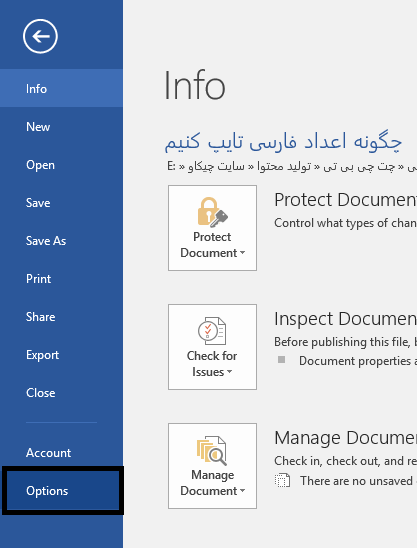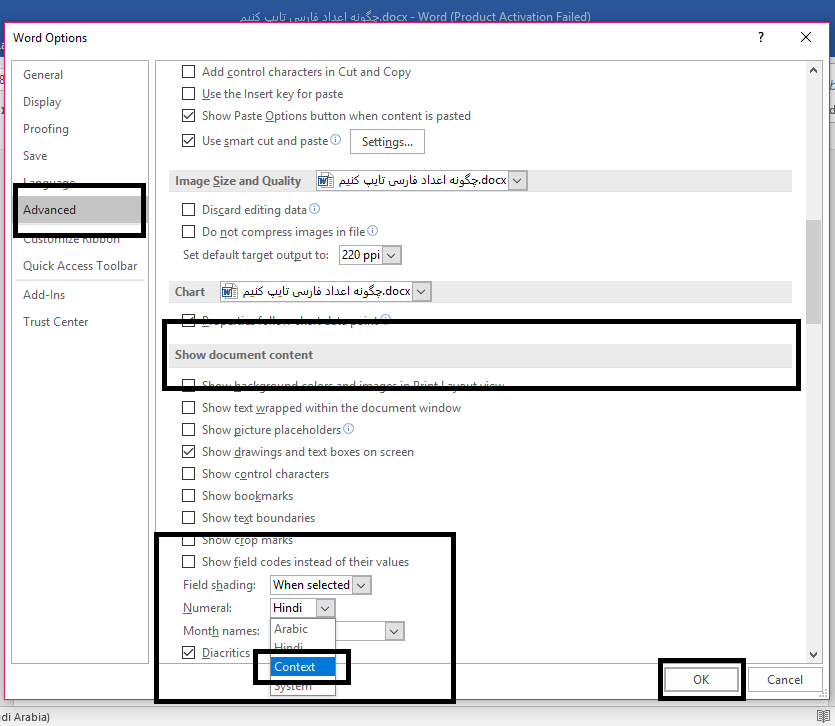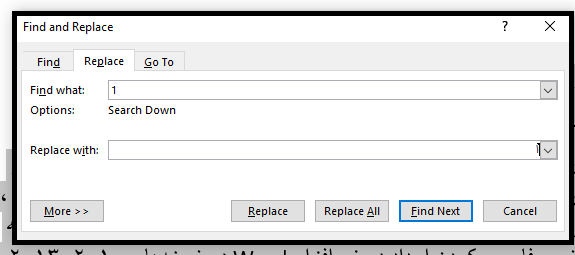چگونه اعداد فارسی تایپ کنیم؟ | آموش فارسی کردن اعداد در Word
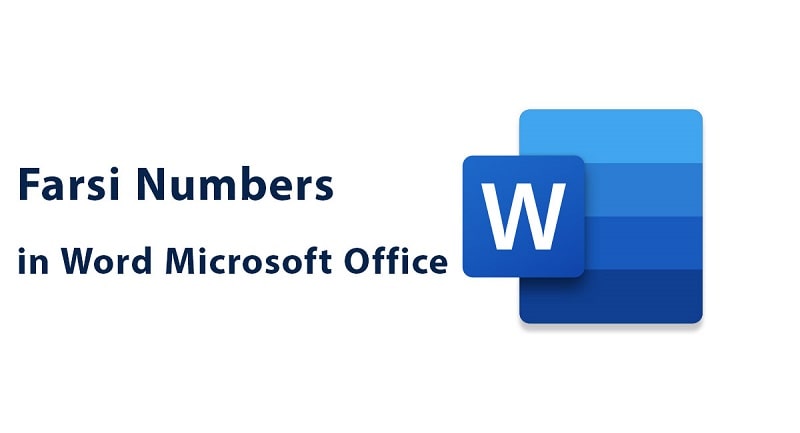
در نرمافزار Microsoft Word، اعداد فارسی نمیتوانند به طور پیشفرض و بدون تنظیمات اضافی تایپ شوند. اما با دسترسی به تنظیمات مناسب در Word، میتوانید اعداد فارسی را بهصورت صحیح و راحت تایپ کنید. در این مقاله، به شما نحوه فارسی کردن اعداد در نرمافزار Word در نسخههای ۲۰۱۰، ۲۰۱۳ و ۲۰۱۶ را بهصورت گام بهگام آموزش میدهیم. همراه چیکاو باشید.
چگونه در ورد اعداد را به فارسی تایپ کنیم؟
-
روش اول:
۱. باز کردن منوی Options:
ابتدا نرمافزار Microsoft Word را اجرا کنید.
در منوی بالای صفحه، به سربرگ “File” بروید.
در پنجره بازشده، گزینه “Options” را انتخاب کنید تا پنجره مربوط به تنظیمات Word نمایش داده شود.
۲. تغییر تنظیمات فارسی کردن اعداد:
در پنجره “Word Options”، از منوی سمت چپ بر روی گزینه “Advanced” کلیک کنید.
سپس در قسمت سمت راست با اسکرول ماوس، بخش “Show Document Content” را پیدا کنید.
در این بخش، مقدار “Numeral” را از منوی آبشاری مقابل آن به “Context” تغییر دهید.
بر روی گزینه “OK” کلیک کنید تا تغییرات ذخیره شود.
-
روش دوم:
گاهی اوقات، در نوشتهها و متونی که تهیه میکنیم، ممکن است نیاز داشته باشیم تمام اعداد را به یک فرمت خاص تبدیل کنیم، مانند فارسی یا انگلیسی. در اینجا یک راهحل مفید برای این کار را با استفاده از ابزار “Find and Replace” در نرمافزار Word ارائه میدهیم. با این روش ساده و کاربردی، میتوانید تمام اعداد موجود در متن را به یک فرمت مشخص تغییر دهید، بدون نیاز به ویرایش دستی هر عدد به تنهایی.
تبدیل اعداد انگلیسی به فارسی و برعکس با استفاده از ابزار “Find and Replace”:
۱. قبل از هر چیز، مطمئن شوید که تنظیمات فارسی کردن اعداد در Word را انجام دادهاید. (مراحل تنظیمات در قسمتهای قبلی آموزش توضیح داده شدهاند)
۲. در منوی بالای صفحه، به سربرگ “Home” بروید و در بخش “Editing” گزینه “Replace” را انتخاب کنید. میتوانید از کلیدهای میانبر “Ctrl+F” نیز استفاده کنید.
۳. پنجره “Find and Replace” باز میشود. در قسمت “Find What” کلیدهای میانبر “Ctrl+F” را فشار دهید و سپس در کادری که ظاهر میشود عبارت دلخواه خود را بنویسید (برای تبدیل اعداد انگلیسی به فارسی یا برعکس).
۴. در کادر “Replace With” نیز عبارت معادل را برای تبدیل انتخاب کنید. برای مثال، اگر میخواهید اعداد انگلیسی را به فارسی تبدیل کنید، عبارت فارسی متناظر را وارد کنید و برعکس.
۵. بر روی دکمه “Replace All” کلیک کنید تا همهی اعداد مورد نظر تغییر یابند.
اکنون تمام اعداد مورد نظر شما با فرمت مورد نظر تبدیل شدهاند. اگر میخواهید اعداد را به فرمت دیگری تغییر دهید، میتوانید مراحل بالا را با تغییر مقادیر “Find What” و “Replace With” تکرار کنید.